Tin tức
Đánh giá NAS DS220+: Thiết bị lưu trữ cá nhân tối ưu nhất
Mặc dù hiện nay có rất nhiều giải pháp lưu trữ như ổ cứng, USB, thẻ nhớ,…tuy nhiên những hình thức lưu trữ này còn tồn tại một số hạn chế như dung lượng thấp, bảo mật chưa được tốt….. Để giải quyết những điều này thì một giải pháp lưu trữ dữ liệu mới mang tên NAS xuất hiện, phục vụ tốt cho nhu cầu lưu trữ lớn của các cá nhân, văn phòng hiện nay. Một trong những dòng thiết bị NAS mà mọi người có thể quan tâm đó chính là NAS DS220+. Hãy cùng Mstar Corp đánh giá về NAS DS220+ ngay dưới đây nhé!

Mục lục nội dung
Về thiết kế của NAS DS220+
NAS DS220+ được hoàn thiện từ chất liệu nhựa, khung kim loại đảm bảo được độ chắc chắn, bảo vệ tốt hơn các khoang ổ cứng bên trong bởi các tác động bên ngoài. Tổng thể thiết kế của NAS DS220+ gần như tương tự so với phiên bản DS218+ với vóc dáng nhỏ gọn, kích thước là 165 mm x 108 mm x 232.2 mm, dễ dàng mang vác, di chuyển.
Mặt trước của NAS DS220+: Có thể tháo rời, bên trong là 02 khay đựng ổ cứng SATA với dung lượng lên đến 32 Terabyte. Có hệ thống đèn LED nhằm thông báo nguồn điện, trạng thái hoạt động hệ thống, ổ đĩa và kết nối mạng. Bên dưới là cổng USB, nút sao chép và nút nguồn được thiết kế vừa vặn với ngón tay trỏ của người dùng.
Ở phần mặt sau, Synology DS220+ sở hữu một quạt tản nhiệt làm mát đạt hiệu quả cực kỳ tốt, giúp nó có thể hoạt động 24/7 mà không gây ra bất kỳ tiếng động nào ảnh hưởng đến người dùng, ngay cả trong phòng ngủ và trên bàn làm việc. Phía dưới là cổng USB để kết nối thêm bộ lưu trữ ngoài, 02 cổng LAN RJ45 1GbE tốc độ 200+MB/s, 01 nút reset, khóa Kensington và jack cắm nguồn.

Về cấu hình của NAS DS220+
Cấu hình của NAS DS220+ mang đến tốc độ truy xuất nhanh chóng, mượt mà với bộ vi xử lý lõi kép Intel Celeron J4025 tốc độ xung nhịp 2.9GHz, hỗ trợ xử lý video 4K, tích hợp card đồ hoạ HD Graphics 600. NAS DS220+ trang bị 2GB RAM kèm với khe cắm thêm 4GB RAM DDR4 SO-DIMM 2666Mhz với mức tối đa 6GB.
Đừng nghĩ với 2GB RAM cài sẵn sẽ khiến cho thiết bị lưu trữ NAS Synology DS220+ trở nên nặng nề, chậm chạp trong các khâu xử lý các tác vụ, chẳng hạn như lúc xử lý các tập tin đa phương tiện hay nhiều người dùng truy cập cùng một lúc. Trên thực tế, NAS DS220+ vẫn hoạt động rất nhanh, trơn tru và hiệu quả này là nhờ khả năng tối ưu phần cứng tốt của Synology.

Phần mềm NAS DS220+
Nhà sản xuất Synology trang bị cho NAS khá nhiều phần mềm để giúp người dùng dễ dàng quản lý thiết bị. Người dùng có thể truy cập vào NAS DS220+ trên PC, MAC, laptop, các nền tảng di động phổ biến như iPhone, iPad hay Android.
Hầu hết các ứng dụng của Synology First Party tải xuống đều hoàn toàn miễn phí như Synology Office, Synology Moments, Synology Chat, Synology Drive. Trên trung tâm ứng dụng của Synology được gọi là “Packages Center”. Chưa hết, Synology cũng hỗ trợ với nhiều ứng dụng bên thứ 3 theo quy chuẩn của của Synology như Acronis True Image, TeamViewer, Antivirus by McAfee.
Trên đây là những đánh giá về NAS DS220+ để mọi người tham khảo. Để đặt mua thiết bị lưu trữ NAS Synology DS220+ hãy liên hệ ngay đến Mstar Corp để nhận tư vấn và báo giá chi tiết nhé!
Mstar Corp là Service Provider chính hãng, là nhà phân phối Synology C2 tại Việt Nam. Có đội ngũ IT trình độ chuyên môn cao về NAS Synology cũng như các sản phẩm của Synology. Đã có kinh nghiệm triển khai nhiều dự án từ doanh nghiệp nhỏ cho đến lớn, hay cả đơn vị chính phủ. Liên hệ ngay với đội ngũ Mstar Corp để được hỗ trợ tư vấn về các sản phẩm.
Tham gia Group những người dùng NAS Synology để cùng tìm hiểu sâu hơn về NAS Synology tại đây nhé: Synology Vietnam | Hỗ trợ kỹ thuật – Giải Pháp NAS
Xem thêm các sản phẩm của Synology TẠI ĐÂY
MODEL ĐỀ XUẤT
THÔNG TIN LIÊN HỆ: MSTAR CORP
Hotline: 0943199449 – 0909514461
Email: info@mstarcorp.vn
Fanpage: Synology Vietnam
Group hỗ trợ kỹ thuật: https://www.facebook.com/groups/synologyvn/
Website: https://synologyvietnam.vn/
Mua hàng: https://synologyvietnam.vn/product-category/synology/
Trụ sở: Tầng 1, 75 Hoàng Văn Thụ, phường 15, quận Phú Nhuận, TP. HCM
Chi nhánh Hà Nội : Tầng 11, tòa nhà Zen Tower, 12 đường Khuất Duy Tiến, P.Thanh Xuân Trung, Q. Thanh Xuân, TP. Hà Nội


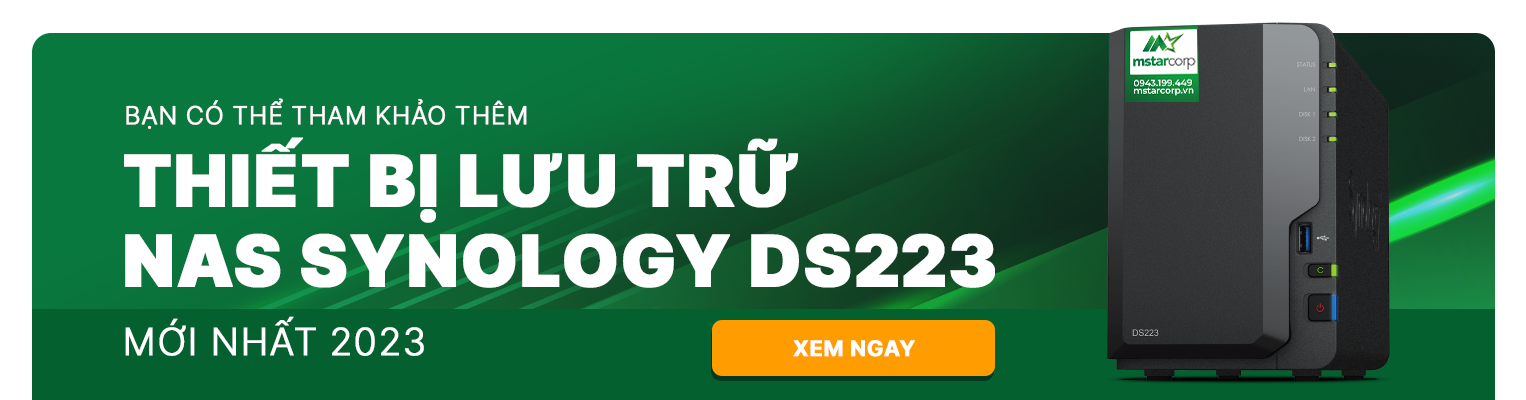







[codfe_posts_related]